広告、広告、広告! ポップアップは非常に煩わしく、Safariでデフォルトでブロックされているのも不思議ではありません。 新しいブラウザウィンドウを絶えず閉じたり、スピーカーから鳴り響く広告のポップアップの混乱を探し回ったりする時代は終わりました。
そうは言っても、ポップアップはある理由で開発されたものであり、信じられないほど難しいものです…時にはそれらを使用する必要があります。
オンラインサポートチャット、銀行確認ウィンドウ、インタラクティブゲーム、さらにはいくつかの求人応募。 これらのWebサイトはすべて、何らかの形でポップアップをうまく利用しています。 しかし、Safariがすべてのポップアップをブロックすると、これらのWebサイトの多くは機能しなくなります。
そのため、許可する方法を示すこの簡単なガイドをまとめました。 サファリ 任意のAppleデバイスでポップアップします。
コンテンツ
- 関連記事:
-
MacでSafariをオフにしてポップアップブロッカーを無効にする方法
- macOSでポップアップを許可する方法
-
iOSおよびiPadOSでSafariポップアップを許可する
- iOSおよびiPadOSでポップアップを許可する方法:
-
読者のヒント
- 関連記事:
- アドレスが無効なためにSafariがページを開くことができない場合の修正方法
- iPhone、iPad、またはMacのSafariで閉じたタブまたは失われたタブを再度開く方法
- タブに関するiPhoneSafariのヒントとコツ
- Safariポップアップ詐欺を取り除く
- Safariの「保存しない」パスワード設定からWebサイトを削除する方法
MacでSafariをオフにしてポップアップブロッカーを無効にする方法

Macは、ポップアップに最高レベルの柔軟性を提供し、特定のWebサイトを保存してポップアップを有効にすることができます。
さらに、3つのポップアップオプション(許可、ブロック、またはブロックして通知)から選択できます。最後のオプションでは、ポップアップがブロックされるたびに[スマート検索]フィールドにアイコンが表示されます。
macOSでポップアップを許可する方法
- 発売 サファリ
- メニューバーで、 サファリ > 環境設定 または、キーコマンドを使用します。 ⌘
- に移動します ウェブサイト タブをクリックして選択します ポップアップウィンドウ サイドバーから
- 現在開いている、または以前に編集したWebサイトのポップアップ設定を選択します
- 次のようなSafariのデフォルトのポップアップを選択します。 他のウェブサイトにアクセスする場合
- を選択 オプションを許可する ポップアップを表示して選択するサイトの場合 ブロックして通知する 他のすべての場合(許可するサイトについては、後でこの設定を変更できます)
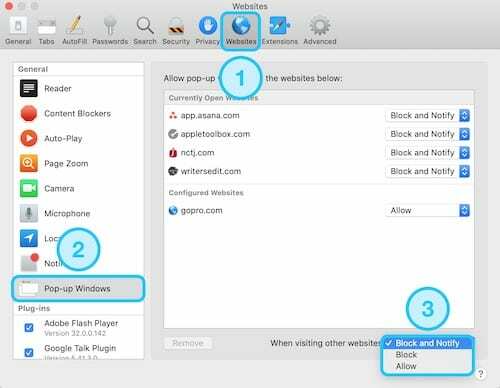
Safariを閉じて再起動し、サイトに再度アクセスすると、Safariがポップアップをブロックしました
iOSおよびiPadOSでSafariポップアップを許可する
iPhoneとiPodのiOSおよびiPadのiPadOSを使用すると、すべてのWebサイトでSafariポップアップを有効にできますが、Macのように特定のWebサイト設定をカスタマイズすることはできません。
そのため、特定のWebサイトの使用が終了したら、ポップアップ設定を手動で元に戻すことをお勧めします。 そうでなければ、あなたはあなた自身がたくさんの広告で溢れていることに気付くかもしれません、あるいは ポップアップ詐欺!
Safariの[タブを開く]ボタンを使用して、開いているすべてのブラウザタブとポップアップにアクセスできます。これは、右下隅にある2つの重なり合う四角で示されています。

iOSおよびiPadOSでポップアップを許可する方法:
- を起動します 設定 アプリと下にスクロール サファリ
- オンまたはオフにします ポップアップをブロックする スイッチ。
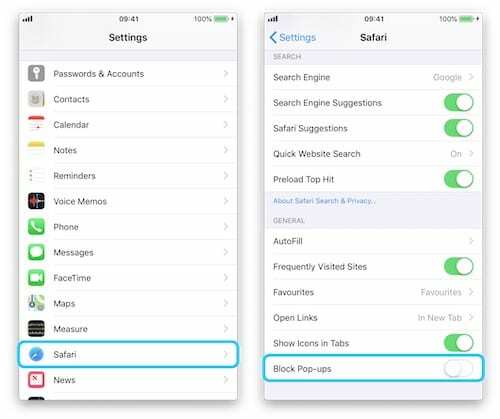
[設定]の[ポップアップのブロック]ボタンをオフにします。 - Safariがポップアップをブロックしたサイトに再度アクセスします。これでロードされるはずです。 そうでない場合は、iDeviceを再起動して、サイトに再度アクセスしてください
他のポップアップの問題が発生した場合は、下のコメントに説明を入力してください。私たちができることを確認します。
読者のヒント 
- 使用することもできます ターミナル MacでSafariのポップアップブロッカーをオフにして、永久に無効にする方法について説明します。 次のコマンドを使用します。
- デフォルトはcom.appleを書き込みます。 Safaricom.apple。 サファリ。 ContentPageGroupIdentifier。 WebKit2JavaScriptCanOpenWindowsAutomatically -bool true
- オンに戻す必要がある場合は、次のターミナルコマンドを使用してSafariのポップアップブロッカーを再度有効にすることができます。
- デフォルトはcom.appleを書き込みます。 Safaricom.apple。 サファリ。 ContentPageGroupIdentifier。 WebKit2JavaScriptCanOpenWindowsAutomatically -bool false

ダンは、人々がテクノロジーを最大限に活用できるように、チュートリアルとトラブルシューティングガイドを作成しています。 作家になる前は、サウンドテクノロジーの理学士号を取得し、アップルストアで修理を監督し、中国で英語を教えていました。